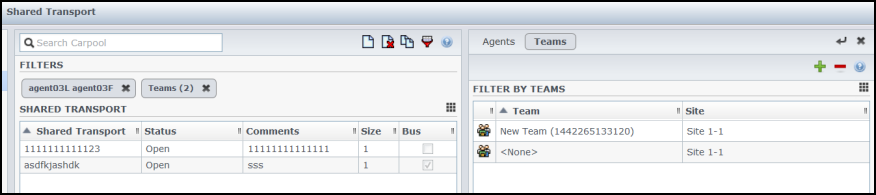Filtrar agentes y equipos
Cuando tiene grandes cantidades de agentes y equipos, podría desear utilizar el Filtro ![]() (en la parte superior de las secciones Transporte compartido y Reuniones) para agruparlos con facilidad. Por ejemplo, puede filtrar agentes asociados a un equipo o centro determinados, o filtrar equipos asociados a un centro determinado.
(en la parte superior de las secciones Transporte compartido y Reuniones) para agruparlos con facilidad. Por ejemplo, puede filtrar agentes asociados a un equipo o centro determinados, o filtrar equipos asociados a un centro determinado.
Después de crear uno o más filtros, aparecen como viñetas sobre la lista Transporte compartido o Reuniones. Si solo se selecciona un elemento para el filtro, la viñetas muestran el nombre de ese elemento. Si se selecciona más de un elemento, la viñetas muestran el número de elementos en el filtro.
Filtrar agentes
Para crear un filtro para agentes seleccionados:
- Seleccione un centro .
- Haga clic en Filtrar
 .
.
Cuando aparecen las fichas Agentes y equipos, la ficha Agentes aparecerá seleccionada de manera predeterminada. - Haga clic en Agregar
 .
.
Se abre el panel Agentes, que contiene una lista de agentes disponibles y los siguientes controles: - Seleccione uno o más agentes y haga clic en Aplicar
 .
. - En la ficha de Agentes, si el filtro contiene todos los agentes seleccionados, vuelva a hacer clic en Aplicar.
Para eliminar un agente del filtro, haga clic en Eliminar antes de aplicar el filtro. Para cerrar este panel sin aplicar ninguno de los elementos seleccionados, haga clic en Cerrar
antes de aplicar el filtro. Para cerrar este panel sin aplicar ninguno de los elementos seleccionados, haga clic en Cerrar  .
.
Filtrar equipos
Filtrar las reuniones por equipo se basa en la idea de que todos los miembros del equipo también participan en la reunión, de lo contrario la reunión se filtra. Probablemente, filtrará las reuniones por equipo cuando intente encontrar una hora de la reunión adecuada para todo el equipo (no solo un solo miembro del equipo).
Para crear un filtro para equipos seleccionados:
- Seleccione un centro .
- Haga clic en Filtrar
 .
.
Cuando aparezcan las fichas de Agentes y Equipos, seleccione Equipos. - Haga clic en Agregar
 .
.
Se abre el panel Equipos, que contiene una lista de equipos y los siguientes controles: - Seleccione uno o más equipos y haga clic en Aplicar
 .
. - En la ficha de Equipos, si el filtro contiene todos los equipos seleccionados, vuelva a hacer clic en Aplicar.
Para eliminar un equipo del filtro, haga clic en Eliminar antes de aplicar el filtro. Para cerrar la ficha Equipos sin aplicar alguno de los elementos seleccionados, haga clic en Cerrar
antes de aplicar el filtro. Para cerrar la ficha Equipos sin aplicar alguno de los elementos seleccionados, haga clic en Cerrar  .
.
Visualizar y eliminar filtros
Los Filtros aparecen en la parte superior de la lista Transporte compartido, que contiene solo los elementos filtrados. Haga clic en una de las viñetas para ver los elementos incluidos en ese filtro. Por ejemplo, en la figura de abajo se seleccionó el filtro Equipos (2), que abrió la ficha Equipos que muestra los elementos en dicho filtro.
Para eliminar un filtro sin abrirlo, haga clic en X en la propia viñeta.